Este explorador de archivos te permitirá olvidarte del de Windows 10

El Explorador de archivos es uno de esos elementos integrados en Windows que la mayoría usamos de manera continuada en el día a día con el PC. Con todo y con ello, muchos buscan alternativas de terceros que sean más completas, como es el caso de muCommander.
Y es que muchos usuarios consideran que el Explorador de archivos es mejorable en muchos sentidos, por lo que buscan soluciones de terceros, como el que os vamos a mostrar. Por tanto os vamos a hablar de muCommander, un gestor de archivos de código abierto y multiplataforma disponible para MacOS, Windows y Linux.
Características principales de muCommander
Una de las características más llamativas que vamos a encontrar en muCommander es la interfaz gráfica que nos presenta, ya que gustará a la mayoría. Eso sí, para que podamos ejecutarla, el equipo necesita tener instalado Java de manera obligatoria. Decir que esta propuesta dispone de una interfaz de dos paneles que podemos personalizar si no nos gusta así. De este modo tenemos la posibilidad de cambiar al modo de panel único o a la vista de árbol que también se puede usar.
En la parte superior de cada panel encontramos una barra de direcciones y a la izquierda de esta un botón para cambiar de unidad. Al mismo tiempo observamos en cada panel un total de cinco columnas que se muestran y que sirven para categorizar toda la información. Aquí vemos datos tales como las extensiones de archivos, su nombre, tamaño, fecha, o permisos. Además estas se pueden ocultar si lo deseamos, o incluso reorganizar su orden. Además, al hacer clic con el botón derecho del ratón en la interfaz, aparece un menú que usamos para abrir los archivos de forma predeterminada.
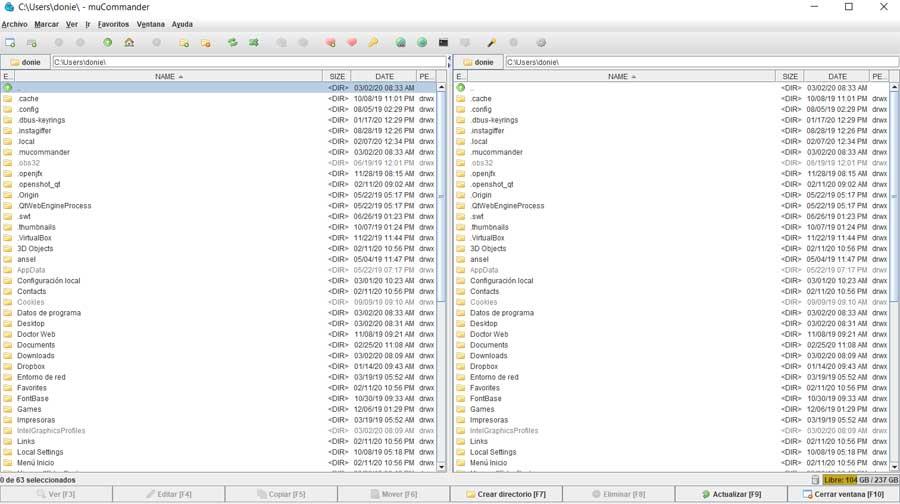
Al mismo tiempo usaremos ese menú para copiar archivos, cambiar los nombres de los mismos, etc. De igual modo seguro que nos va a ser muy útil el poder cambiar los permisos desde aquí de manera directa. También es importante saber que el programa tiene una herramienta incorporada que podemos usar para comprimir. Tiene soporte para los formatos ZIP, TAR, GZip, o BZip2, así como para descomprimir, claro está. De igual modo encontramos una función para dividir archivos o para renombrar por lotes.
Funciones adicionales de esta alternativa al Explorador
También es digno de mencionar que este programa recuerda la sesión anterior y abre las últimas carpetas a las que hemos accedido cuando se inicia de nuevo. Además muCommander se puede utilizar para conectarnos a servidores FTP, SMB, SFTP, S3, HTTP, HDFS, NFS y VSPHERE. Al mismo tiempo permite enviar archivos por correo electrónico directamente desde la aplicación, además de poder añadir marcadores para ir rápidamente a nuestras carpetas favoritas.
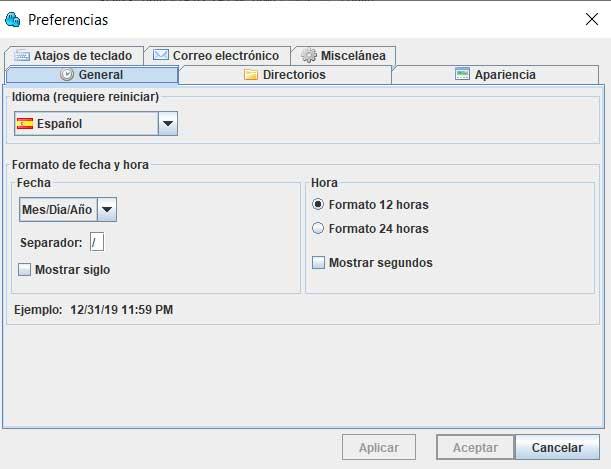
Por otro lado, en la parte inferior vemos una barra con algunas funciones a las que se podemos acceder mediante teclas de acceso directo. El programa cuenta con un visor de texto e imágenes incorporado, y podemos usar su propio editor de textos interno. Y para terminar os diremos que muCommander cuenta con varios temas para cambiar su aspecto, además de muchos atajos de teclado para agilizar su uso.
Cómo instalar este explorador de archivos
Por tanto nos encontramos ante un interesante explorador de archivos alternativo al que integra Windows que podremos usar de forma gratuita. Todo lo que tenemos que hacer es instalarlo desde su sitio web oficial.
Así, si lo queréis probar de primera mano, no tendréis más que descargarlo e instalarlo en vuestro equipo a través de este enlace.
Fuente: SoftZone https://ift.tt/3cGiBf7 Autor: David Onieva
.png)
